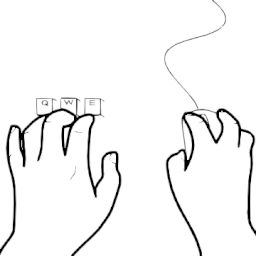1. postgresql 설치
PostgreSQL
The world's most advanced open source database.
www.postgresql.org
구글에서 검색 또는 위의 postgresql 사이트에 접속하여 자신의 운영체제에 맞게 설치 파일을 다운로드 후, 설치를 진행해 준다.
설치 후 pgAdmin을 실행하여 접속하면 Master Password 입력 창이 노출되고, 비밀번호를 입력해준다.
2. vscode에서 postgresql 확장 프로그램 설치

위의 이미지와 같이 vscode 좌측의 확장 마켓플레이스에서 postgresql을 검색 후, PostgreSQL Management Tool을 설치해준다.
3. db 연결

좌측에 생긴 postgresql 아이콘을 클릭 후 우측의 플러스 버튼을 클릭하게 되면 input창이 노출되며, 1번에서 설치한 db 정보를 입력하여 연결해준다.
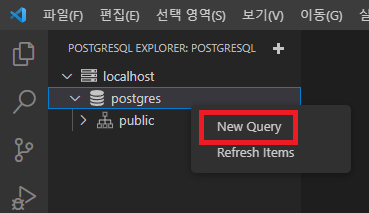
데이터베이스에 연결 후, 위의 이미지와 같이 해당 db에서 우측 버튼 클릭을 통해 쿼리 창을 열 수 있다.
4. 쿼리 실행
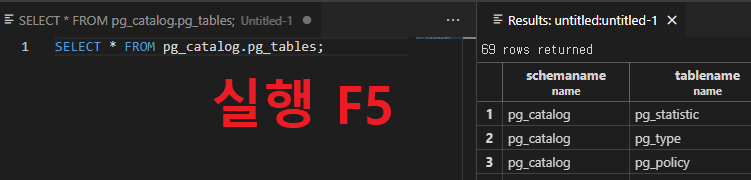
위와 같이 쿼리를 입력 후 F5버튼을 통해 쿼리를 실행할 수 있으며, 실행 결과는 이미지 우측과 같이 results 창으로 보인다.
특정 쿼리만 실행하고 싶은 경우에는 해당 쿼리를 드래그 후 F5를 누르면 해당 쿼리만 실행된다.
반응형
'Programming' 카테고리의 다른 글
| [MariaDB] 다운로드 및 설치 (window10) (0) | 2022.07.30 |
|---|---|
| PostgreSQL timestamp, date, time 시간 조회 (0) | 2022.07.22 |
| vscode에서 spring boot web 프로젝트 생성 및 실행 방법 (0) | 2022.07.16 |
| [shell] 쉘 스크립트 test 사용 방법 (/bin/bash) (0) | 2022.05.22 |
| centos7 아파치 자동 실행 설정 방법 (0) | 2022.05.05 |